Perbaiki: Kesalahan Pembaruan Windows 10 0x8024200D
Miscellanea / / August 04, 2021
Untuk mempertahankan pengalaman kerja yang cepat dan aman, penting untuk mengunduh dan menginstal semua pembaruan Windows terbaru. Windows 10 sejauh ini adalah salah satu versi OS terbaik, dan terus muncul dengan peningkatan baru, add-on, dan antarmuka yang lebih halus. Namun, akhir-akhir ini, banyak pengguna Windows 10 mengatakan bahwa ketika mereka mencoba menginstal pembaruan apa pun, mereka menerima Kode Kesalahan 0x8024200D.
Isi Halaman
-
Bagaimana cara Memperbaiki Kesalahan Pembaruan Windows 10 0x8024200D?
- MEMPERBAIKI 1: Gunakan Pemecah Masalah Pembaruan Windows:
- MEMPERBAIKI 2: Mulai ulang layanan Pembaruan Windows:
- MEMPERBAIKI 3: Jalankan Pemeriksa Berkas Sistem:
- MEMPERBAIKI 4: Unduh pemutakhiran secara manual dari Katalog Pembaruan Microsoft:
Bagaimana cara Memperbaiki Kesalahan Pembaruan Windows 10 0x8024200D?

Kesalahan tersebut terjadi baik pada Windows 10 dan versi lama seperti Windows 7 atau Windows Vista. Ini biasanya terjadi ketika beberapa file yang diperbarui hilang atau rusak. Namun, ini bukanlah kesepakatan yang merepotkan, dan Anda dapat menyelesaikannya dengan cepat dalam waktu singkat. Lihat panduan di bawah ini dan pelajari "Bagaimana cara memperbaiki Kesalahan Pembaruan Windows 10 0x8024200D"?
MEMPERBAIKI 1: Gunakan Pemecah Masalah Pembaruan Windows:
Jika Anda salah satu pengguna yang telah mengalami "Kesalahan Pembaruan Windows 10 0x8024200D," maka solusi pertama yang dapat Anda coba adalah menggunakan Pemecah Masalah Pembaruan Windows. Untuk melakukannya, ikuti langkah-langkah yang diberikan di bawah ini:
- Pertama, unduh Pemecah Masalah Pembaruan Windows untuk Windows 10 dari situs resminya. Instal ke sistem Anda.
- Sekarang klik dua kali di file yang diunduh (WindowsUpdate.diagcab), untuk menjalankan pemecah masalah, lalu klik Lanjut.
CATATAN: Jika Anda melihat pesan yang menyatakan. “Versi yang lebih baru dari pemecah masalah Pembaruan Windows tersedia, klik di bawah ini untuk menjalankannya,” pastikan Anda melanjutkan dengan versi terbaru.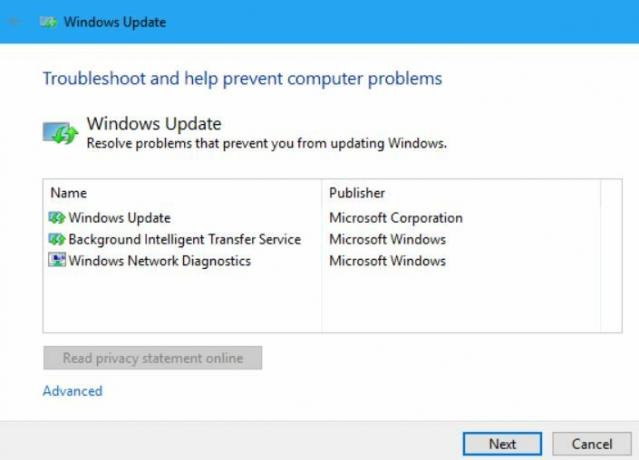
- Pada layar berikut, klik lagi Lanjut. (Sekarang pemecah masalah akan memeriksa pembaruan terbaru) lalu, klik Terapkan perbaikan ini opsi, dan itu akan memulai proses yang diperlukan di latar belakang.
Setelah selesai, periksa apakah Kode Kesalahan 0x8024200D teratasi atau tidak.
MEMPERBAIKI 2: Mulai ulang layanan Pembaruan Windows:
Kesalahan Pembaruan Windows 10 0x8024200D juga dapat disebabkan oleh beberapa kesalahan dengan layanan Pembaruan Windows. Di sini untuk mengatasi situasi tersebut, solusi terbaik adalah memulai ulang layanan Pembaruan Windows. Untuk melakukannya, ikuti langkah-langkah yang diberikan di bawah ini:
- Pertama, luncurkan pers Windows + R semuanya dan meluncurkan JALANKAN kotak dialog.
- Sekarang di dalam kotak teks kosong, ketik services.msc, klik BAIK, dan itu akan meluncurkan Jendela layanan di layar Anda.
- Sekarang dari daftar opsi, gulir ke bawah dan temukan Pembaruan Windows.

- Klik kanan pembaruan Windows dan pilih Berhenti. (Jika status saat ini bukan "Berjalan", Anda dapat melewati langkah ini).
- Sekarang tekan Windows + E semuanya, dan itu akan meluncurkan file File Explorer jendela di layar Anda.
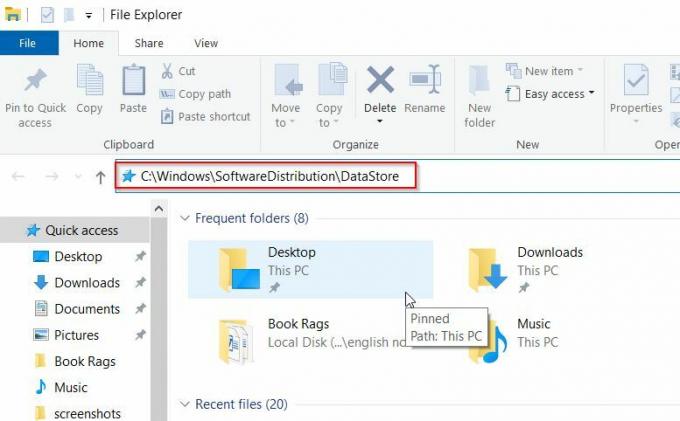
- Di jendela berikutnya, ketik C: \ Windows \ SoftwareDistribution \ DataStore di bilah alamat dan kemudian tekan Memasukkan. Anda akan diarahkan ke folder DataStore.
- Di dalam Folder DataStore, hapus semua file yang ada. Cukup tekan Ctrl + A lalu tekan Menghapus tombol pada Keyboard Anda.
- Sekarang lagi, di bilah alamat File Explorer, ketik C: \ Windows \ SoftwareDistribution \ Unduh, tekan Memasukkan dan itu akan membuka Unduh Map.
- Di sini tekan Ctrl + A lalu tekan Menghapus pada Keyboard Anda dan hapus juga semua file di dalam Folder Unduhan.
- Sekali lagi, navigasikan ke Jendela Layanan, buka opsi pembaruan Windows, klik kanan di atasnya dan pilih Mulailah.
- Terakhir, periksa apakah Anda dapat melakukan pembaruan Windows lagi atau tidak.
MEMPERBAIKI 3: Jalankan Pemeriksa Berkas Sistem:
Seperti yang kita bahas sebelumnya, Kesalahan Pembaruan Windows 10 0x8024200D dapat disebabkan oleh file pembaruan yang hilang atau rusak, jadi solusi terbaik di sini adalah menjalankan Pemeriksa File Sistem. Melakukannya akan memindai file yang rusak dan akan menyelesaikannya sendiri.
Ikuti langkah-langkah yang diberikan di bawah ini:
- Pertama, luncurkan pers Windows + R semuanya dan meluncurkan JALANKAN kotak dialog.
- Sekarang di dalam kotak teks kosong, ketik cmd dan kemudian klik BAIK. Ini akan meluncurkan Jendela Prompt Perintah. Meskipun pastikan Anda meluncurkannya dengan akses administrator.
- Sekarang di dalam Prompt Perintah jendela, ketik atau Salin + Tempel perintah berikut dan kemudian tekan Memasukkan.
DISM.exe / Online / Cleanup-image / Restorehealth
Iklan
- Proses pemindaian mungkin membutuhkan waktu beberapa saat. Biarkan selesai dengan sendirinya.

- Sekarang ketik sfc / scannow lalu tekan Memasukkan.
- Sekali lagi, tunggu proses pemindaian selesai.
- Setelah selesai, tutup jendela Command Prompt, lalu jalankan lagi pembaruan Windows dan periksa apakah masalah pembaruan Windows teratasi atau tidak.
MEMPERBAIKI 4: Unduh pemutakhiran secara manual dari Katalog Pembaruan Microsoft:
Jika tidak ada yang disebutkan di atas berfungsi untuk Anda, maka, akhirnya, coba unduh pembaruan secara manual dari Katalog Pembaruan Microsoft dan instal. Untuk melakukannya, ikuti langkah-langkah yang diberikan di bawah ini:
- Pertama, buka bilah pencarian desktop, ketik pembaruan Windows, dan buka hasil pencarian yang relevan.

- Sekarang di menu panel kanan, klik Lihat riwayat pembaruan dan cari pembaruan yang gagal Anda instal. Jika pembaruan mereka gagal, Anda dapat mengunduh dan menginstalnya lebih lanjut secara manual.
Untuk melakukan proses secara manual, ikuti langkah-langkah ini,
- Pertama, luncurkan pers Windows + R semuanya dan meluncurkan JALANKAN kotak dialog.
- Sekarang di dalam kotak teks kosong, ketik cmd dan kemudian klik Ini akan meluncurkan file Jendela Prompt Perintah. Meskipun pastikan Anda meluncurkannya dengan akses administrator.
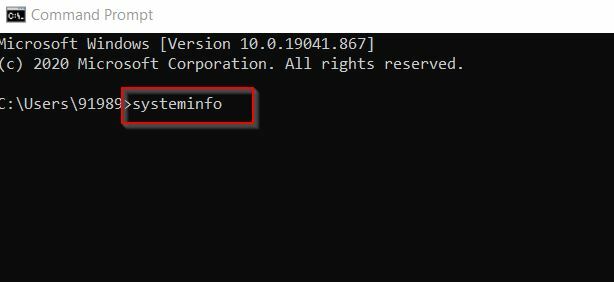
- Sekarang di dalam Jendela Command Prompt, Tipe sistem Informasi lalu tekan Memasukkan.
catatan: Di sini, PC berbasis X64 berarti OS Windows Anda 64-bit, sedangkan PC berbasis X86 berarti OS Windows Anda 32-bit.
Iklan
- Selanjutnya, kunjungi Katalog pembaruan Microsoft situs resmi.
- Di bilah pencarian, ketik nomor pembaruan yang ingin Anda unduh dan instal, lalu klik Cari tombol.
- Sekarang dari daftar opsi, cari pembaruan yang tepat untuk sistem operasi Anda, lalu klik Unduh.
catatan: Di sini, mengingat apakah OS Windows Anda 64-bit, pertimbangkan, unduh nama pembaruan yang berisi "berbasis x64".
- Di jendela berikutnya, klik tautan unduhan. (Sekarang akan mulai mengunduh pembaruan)
- Setelah diunduh, klik dua kali pada file tersebut, ikuti petunjuk di layar dan selesaikan proses penginstalan.
- Terakhir, periksa apakah Anda dapat melakukan pembaruan Windows atau tidak.
Pembaruan Windows adalah salah satu proses paling penting untuk pengalaman pengguna yang lancar, dan ketika Anda menghadapi kesalahan terkait hal yang sama, itu bisa menjadi sangat bermasalah dan mengganggu. Namun, dengan perbaikan yang disebutkan di atas, menyelesaikan Kesalahan Pembaruan Windows 10 0x8024200D relatif mudah dan cepat.
Di akhir artikel ini, kami berharap Anda akan menemukan satu atau perbaikan lain yang bermanfaat untuk Kesalahan Pembaruan Windows 10 0x8024200D. Jika Anda memiliki pertanyaan atau tanggapan, silakan tulis komentar di kotak komentar di bawah ini.

![Cara Memasang Stock ROM di Philips Sapphire S616 [File Flash Firmware]](/f/447ea9e01a65f6d7a4941918aa4adb21.jpg?width=288&height=384)

